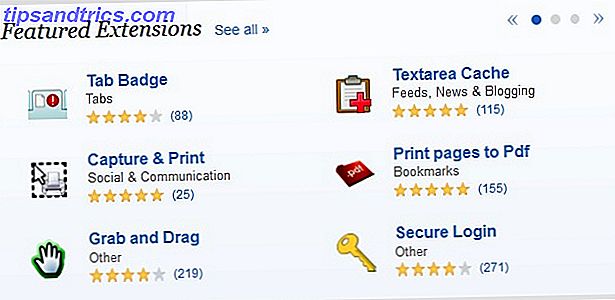
¿No sería genial si pudieras administrar todo tu trabajo digital desde un solo tablero sin tener que saltar de una aplicación a otra?
Administrar su programa de correo electrónico, mensajería instantánea, navegador, cliente de Twitter, lista de tareas, aplicación de escritura, etc. puede ser molesto cuando tiene que cambiar constantemente de una a otra. Las aplicaciones autónomas son geniales y vienen con muchas funciones útiles. Pero si no los usa extensamente, pueden terminar interfiriendo con su trabajo en lugar de simplificarlo.
Afortunadamente, al optimizar una de sus plataformas favoritas, el navegador web, y al agrupar todas sus aplicaciones, puede convertirlo en un espacio de trabajo centralizado desde donde puede realizar la mayoría, si no todas, sus tareas habituales con un esfuerzo reducido.
Si bien esto se puede lograr con cualquier navegador, es mucho más fácil hacerlo con los principales como Mozilla Firefox y Google Chrome, ya que estos se pueden personalizar hasta en el más mínimo detalle. A los fines de esta publicación, nos apegaremos a Firefox (en Windows), con algunas alternativas de Chrome incluidas.
Instala los complementos correctos
Probablemente no estés ajeno a las extensiones de Firefox. Vienen con funciones tan ingeniosas que a menudo te sientes tentado a instalar varias de ellas. Aquí enumeramos algunas tareas comunes que normalmente realiza en sus computadoras y dispositivos de mano, y las extensiones que pueden ayudarlo a cuidarlas directamente desde su navegador.
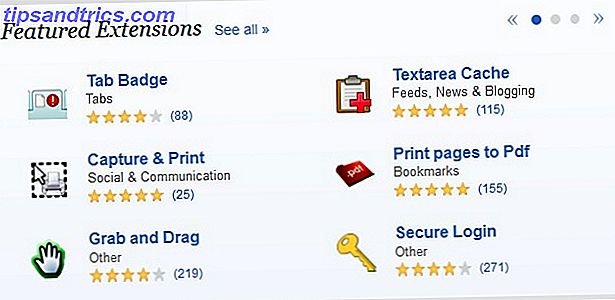
Obtener actualizaciones de correo electrónico
X-Notifier (o WebMail Notifier) es un complemento popular que ayuda a controlar las cuentas de correo web. Aparece como un pequeño ícono en la barra de herramientas y muestra discretamente el número de correos electrónicos no leídos en su bandeja de entrada. Puede usarlo para configurar varias cuentas, como Gmail, Yahoo, AOL, etc. Al hacer clic en el ícono de correo, lo lleva directamente a su bandeja de entrada.
Si eres un usuario de Gmail, te encantará la extensión del Panel de Gmail. Presenta una réplica de su bandeja de entrada de Gmail en un panel que se superpone a la ventana del navegador, sin cubrirlo por completo. Puede abrirlo o cerrarlo con un solo clic y realizar todas las operaciones que realice en la versión con pestañas de Gmail.
Para usuarios de Chrome: X-notifier, Gmail Offline
Escritura y edición
MarkDown Editor presenta un entorno de escritura de texto sin formato limpio y fácil de usar con compatibilidad con Markdown. Puede visualizar el contenido de Markdown y la salida de HTML correspondiente en paneles verticales u horizontales adyacentes. El complemento también tiene características para ocultar el panel HTML, aplicar CSS externo y exportar contenido a HTML.
Para usuarios de Chrome: espacio de escritura, escritor
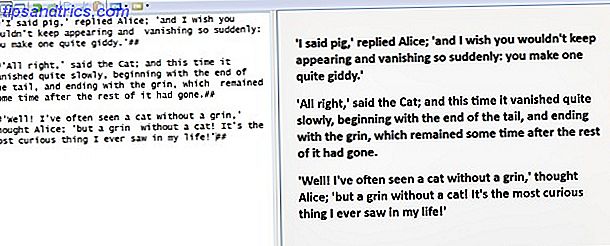
Si necesita algo más sustancial para su escritura, puede encontrar algo útil en la publicación de Aaron sobre herramientas basadas en web para escritores. 5 Herramientas basadas en la Web para cualquier navegador que todo escritor debe usar. 5 herramientas basadas en la Web para cualquier navegador que todo escritor deba Use As writers, hay muchas herramientas a nuestra disposición. Y como también estoy interesado en la tecnología, constantemente encuentro aplicaciones y técnicas útiles. Quería mantenerlo simple al proporcionar ... Leer más.
Edición de código y depuración
La extensión Firebug de Firefox se considera imprescindible para los desarrolladores. Instálelo para hacer uso de sus diferentes herramientas para manejar elementos HTML, CSS y Javascript en cualquier página web.
Para usuarios de Chrome: ShiftEdit, Codenvy IDE
Chateando
Obtén la extensión Cryptocat Firefox para sesiones de chat encriptadas. Si desea utilizar Hangouts de Google+, puede hacerlo desde la extensión del Panel de Gmail mencionada anteriormente. Tidy Facebook Chat es una extensión popular para reemplazar el mensajero nativo de Facebook. Chatzilla y Freenode IRC Client son excelentes opciones si usa IRC para comunicarse.
Para usuarios de Chrome: Cryptocat, imo messenger, CIRC
Compartir redes sociales
Con Shareaholic, puede publicar actualizaciones en varias redes sociales y sitios web. Elija entre varias opciones, como Twitter, Facebook, Reddit y Hacker News. El ícono de la extensión aparece en la barra de direcciones, lo que facilita compartir cualquier página web con solo presionar un botón.
Para usuarios de Chrome: Buffer, Cortex
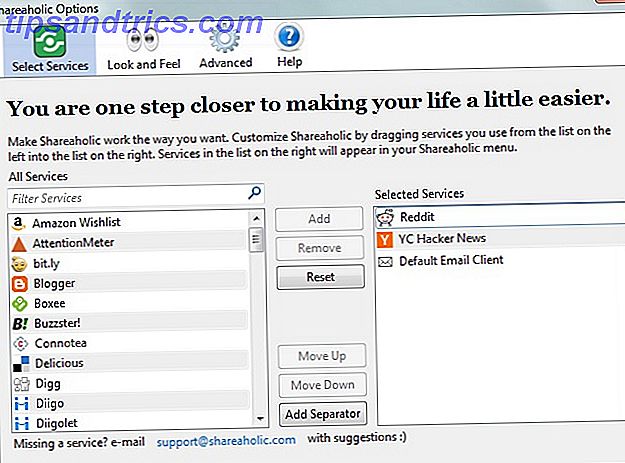
Lectura de feeds
Bamboo Feed Reader y NewsFox son un par de buenas extensiones para leer y suscribirse a feeds RSS. Si eres un usuario de Feedly, puedes instalar la extensión de Feedly para Firefox. También hay una extensión de Chrome para Feedly.
Sabía que podía crear un lector de feeds en Google Spreadsheet Crear un lector de feeds RSS usando Google Spreadsheet Crear un lector de feeds RSS usando Google Spreadsheet Buscando un uso más práctico y cotidiano para mi creciente colección de hojas de cálculo de Google, decidí ver si Podría usar una función que no he cubierto aquí en MUO pero que se llama "ImportFeed", para intentar ... ¿Leer más?
Para usuarios de Chrome: Lea la publicación de Saikat sobre excelentes extensiones de RSS para el Lector local de Chrome - 6 Extensiones de RSS excelentes para el lector local de Chrome - 6 Extensiones de RSS excelentes para Chrome El juego de RSS está muy abierto. Los agregadores RSS están de vuelta en el frenesí de la alimentación. Pero entonces, la tribu de lectores de feeds ya estaba allí ... en su mayoría teníamos tiempo para el rey. Google Reader estará muerto ... Leer más
Transferencias de FTP
Use FireFTP para cargar archivos fácilmente a su servidor FTP / SFTP. Conozca más sobre sus características FireFTP es un potente cliente FTP de Firefox que puede usar en su navegador FireFTP es un poderoso cliente FTP de Firefox que puede usar en su navegador. Si alguna vez ha realizado algún tipo de administración web, entonces probablemente haya usado FTP. en algún momento u otro. La mayoría de los servidores web tendrán un cargador de archivos primitivo que puede usar directamente desde su ... Leer más.
Para usuarios de Chrome: lamentablemente, no hay extensiones de clientes FTP que valgan la pena mencionar. Pero aún puede cargar archivos a su servidor desde Chrome utilizando net2ftp, un cliente FTP basado en la web.
Tareas y Recordatorios
Con ReminderFox, puede establecer recordatorios y crear listas de tareas rápidamente. Simplemente elija una fecha en el calendario ubicado en la barra lateral de la ventana principal del complemento, haga clic en Agregar evento, escriba una descripción para su elemento de la lista y presione Aceptar . Cambie entre la lista de recordatorios y la lista de tareas mediante el menú desplegable situado en la parte superior.
Algunas aplicaciones web, como Todoist, vienen con extensiones de navegador propias, por lo que puedes instalarlas si usas esas aplicaciones particulares.
Para usuarios de Chrome: Any.do, Todoist o ver cómo puedes configurar recordatorios con el omnibox 11 Trucos rápidos para convertirte en un usuario avanzado de Chrome Omnibox 11 Trucos rápidos para convertirte en un usuario avanzado de Chrome Omnibox ¿Quieres convertirte en un usuario avanzado de Omnibox y ahorrar? un montón de tiempo y las teclas pulsadas? Todo lo que necesita son algunas buenas extensiones y un poco de conocimiento sobre cómo ajustar la configuración de búsqueda ... Leer más.
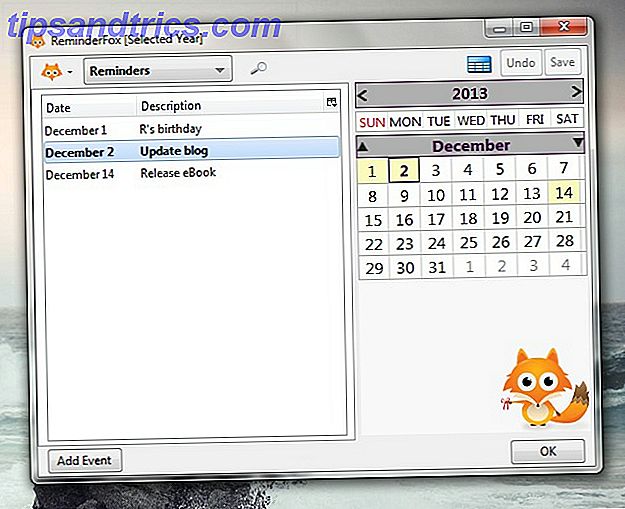
Búsqueda de imágenes
La extensión FlickrBlogger recorre Flickr para ofrecerle imágenes gratuitas para uso comercial con la condición de atribución. Si desea imágenes de Creative Commons u otros medios de otras fuentes además de Flickr, el complemento CC Search puede ayudarlo a encontrarlas.
Para usuarios de Chrome: CC Search
Agregue algunos otros ajustes
Use la lista regularmente actualizada de los mejores complementos de Firefox de MakeUseOf para obtener más extensiones que se adapten a sus necesidades. Obtenga aún más control sobre Firefox instalando uno o más scripts de Greasemonkey.
Para usuarios de Chrome: las mejores extensiones de Chrome
En caso de que no encuentre las extensiones adecuadas para ciertas tareas, use aplicaciones basadas en web. Si usa Gmail, nuestra guía de usuario avanzado de Gmail puede ayudarlo a aprovechar al máximo las funciones incorporadas de Gmail para facilitar su trabajo.
Tenga cuidado al instalar complementos. En la medida de lo posible, elija solo los que sean absolutamente necesarios, ya que tener demasiados de ellos puede terminar desacelerando Firefox. Deshabilitar esas extensiones que no usa con frecuencia también es una buena manera de evitar que consuman demasiados recursos e introduzcan un desfase. Experimenta con algunas otras técnicas para evitar que Firefox se vuelva insoportablemente lento. Cómo mantener Firefox insoportablemente lento. Cómo evitar que Firefox se vuelva insoportablemente lento. No me gusta Firefox. Creo que es un navegador monolítico, enorme y pesado, y su arquitectura basada en XPI parece lenta y anticuada. Firefox es más flexible que otros navegadores como Chrome, pero también desacelera gradualmente ... Leer más.
Si eres un usuario de Chrome, aprende a evitar que Chrome acapare toda tu RAM. ¿Chrome está acaparando toda tu memoria RAM? Haz que se comporte con estas 2 extensiones ¿Chrome está acaparando toda tu memoria RAM? Make It Behave con estas 2 extensiones Chrome o Firefox? Esta podría ser la pregunta más candente en la comunidad tecnológica actual, y para la que nunca encontrará una respuesta directa. Personalmente, creo que ambos navegadores son geniales, pero han estado usando Firefox más ... Leer más. Puedes ir un paso más allá y aprender cómo convertirte en un usuario avanzado de Chrome Cómo convertirte en un usuario de potencia de Chrome, parte 1 - Domina el teclado Cómo convertirte en un usuario de potencia de Chrome, parte 1 - Domina el teclado Google Chrome hace algún tiempo el navegador de elección para muchos y aunque la mayoría de nuestros navegadores web pueden hacer algunas cosas bastante impresionantes, Chrome ha continuado arrebatando a los usuarios avanzados, ... Leer más.
Combina tu nuevo tablero con el poder de IFTTT y es posible que acabes de obtener un nuevo asistente virtual.
Crea más espacio de pantalla
Una vez que haya instalado las extensiones correctas, es hora de limpiar la ventana del navegador ocultando los elementos innecesarios. Haga clic derecho en el área en blanco junto a la última pestaña y seleccione la opción Personalizar en el menú de la barra de herramientas que aparece.
En el cuadro de diálogo emergente, seleccione el icono de cada complemento que sepa que usará con frecuencia y arrástrelo a la barra de herramientas de navegación, es decir, a la barra de herramientas que contiene la barra de direcciones. A continuación, haga clic en el botón Agregar nueva barra de herramientas, escriba un nombre para la nueva barra de herramientas y arrastre los iconos de los complementos que planea usar ocasionalmente (lector de fuentes, FTP, etc.) a esta barra de herramientas.
También puede agregar íconos de características nativas como marcadores, historial, etc. a cualquiera de estas barras de herramientas. Una vez que esté satisfecho con la disposición de los íconos, haga clic en el botón Listo para salir del cuadro de diálogo.
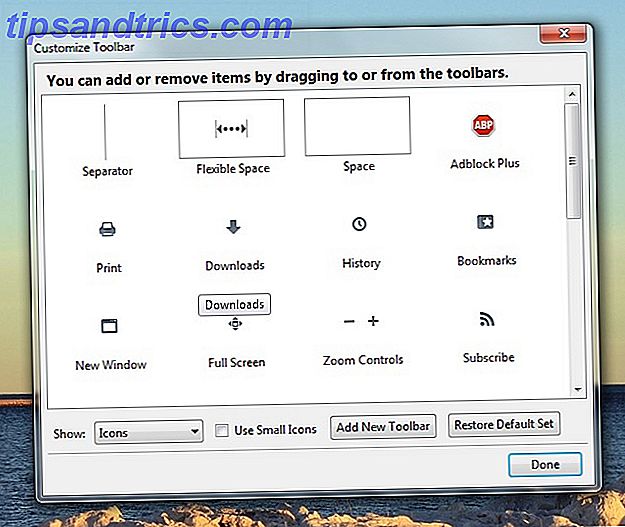
Ahora regrese al menú de la barra de herramientas y oculte todas las barras de herramientas, excepto la barra de herramientas de navegación, desmarcando la opción correspondiente. Lo que tienes ahora es la barra de direcciones, la barra de búsqueda y un conjunto de accesos directos a tus aplicaciones favoritas, todas ordenadas en una sola fila. Si desea acceder a funciones desde otras barras de herramientas, siempre puede mostrarlas temporalmente.

Aproveche la función de pestañas fijadas para mantener sus aplicaciones web habituales, como el editor de texto o editor de imágenes fijado al navegador y fuera del camino, listas para acceder con un solo clic.
Aprende los atajos de teclado
Usar los atajos de teclado puede acelerar su flujo de trabajo y reducir esos clics repetitivos del mouse, que son definitivamente malos para usted de forma ergonómica. Marque las hojas de prueba de MakeUseOf para los accesos directos de Firefox en los accesos directos de Windows y Firefox en Mac. Puede emparejarlos con ShortcutFoo, un servicio basado en la web que le permite crear simulacros personalizados para aprender accesos directos.
Si no quieres, no tienes que aprenderlos todos. Incluso saber lo siguiente puede ser muy útil:
- Ciclo a través de pestañas (Ctrl + Tab)
- Crear un marcador (Ctrl + D)
- Cortar (Ctrl + X), Copiar (Ctrl + C), Pegar (Ctrl + V)
- Acercar (Ctrl + +), alejar (Ctrl + -)
- Actualiza la página (F5)
- Ir al modo de pantalla completa (F11)
- Cerrar pestaña (Ctrl + W)
- Agregue .com a la barra de direcciones (Ctrl + Intro)
- Ingrese al modo de navegación privada (Ctrl + Shift + P)
Para usuarios de Chrome: accesos directos de Google Chrome

Conclusión
Si desea cambiar a Firefox o simplemente desea explorar más sus características, la guía del usuario de Firefox le puede decir lo que necesita saber.
Para usuarios de Chrome: la guía fácil de Google Chrome
Una vez que haya modificado su navegador a su gusto, tómese unos días para integrarlo bien en su flujo de trabajo. Es muy probable que muy pronto esté listo para desinstalar las aplicaciones nativas que creía que no podría vivir sin ellas.
¿Qué trucos y aplicaciones web simplifican tu flujo de trabajo? Háganos saber en los comentarios.
Crédito de la imagen: El arte de las redes sociales por mkhmarketing

![Ojos satelitales: fondos de pantalla del mapa en función de su ubicación actual [Mac]](https://www.tipsandtrics.com/img/mac/223/satellite-eyes-map-wallpapers-based-your-current-location.jpg)
![Quicksand: Sincroniza automáticamente sus archivos recientes en la nube [Mac]](https://www.tipsandtrics.com/img/mac/387/quicksand-automatically-syncs-your-recent-files-cloud.png)